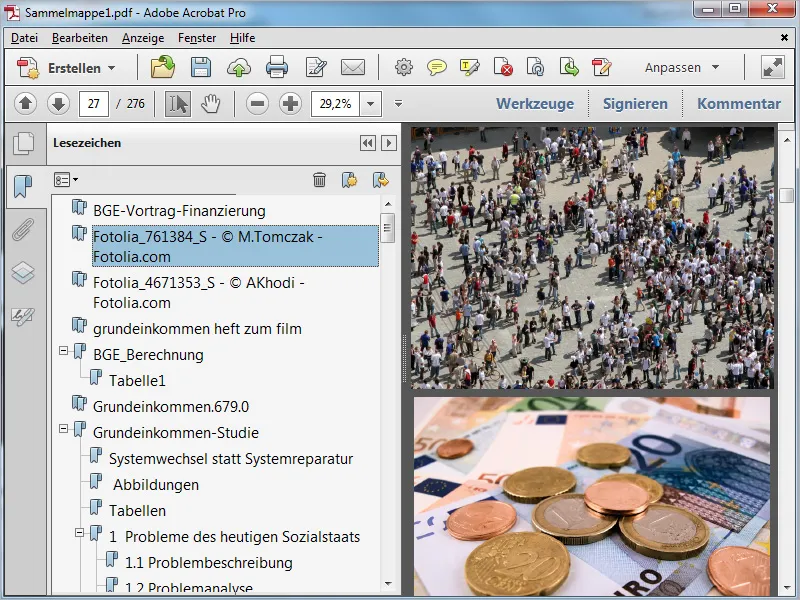Se você quiser reunir vários arquivos diferentes que salvou em uma pasta sobre um determinado tópico, pode facilmente criar um pacote no Acrobat 11, onde eles serão consolidados em um único arquivo PDF.
São suportados todos os tipos de arquivo exibidos nas configurações na categoria Converter para PDF.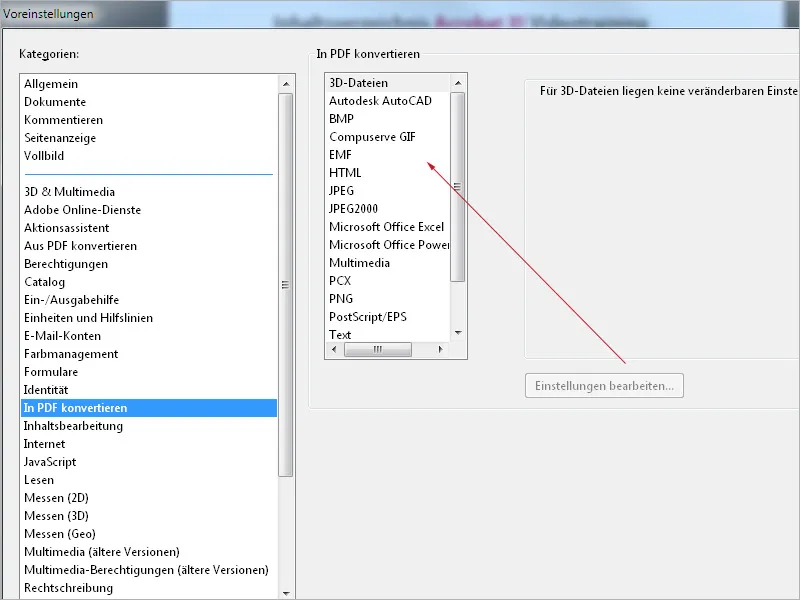
Portanto, abra a pasta em um explorador de arquivos e selecione os arquivos que deseja combinar em um pacote. Em seguida, clique com o botão direito do mouse na seleção e escolha a opção Combinar arquivos no Acrobat no menu de contexto.
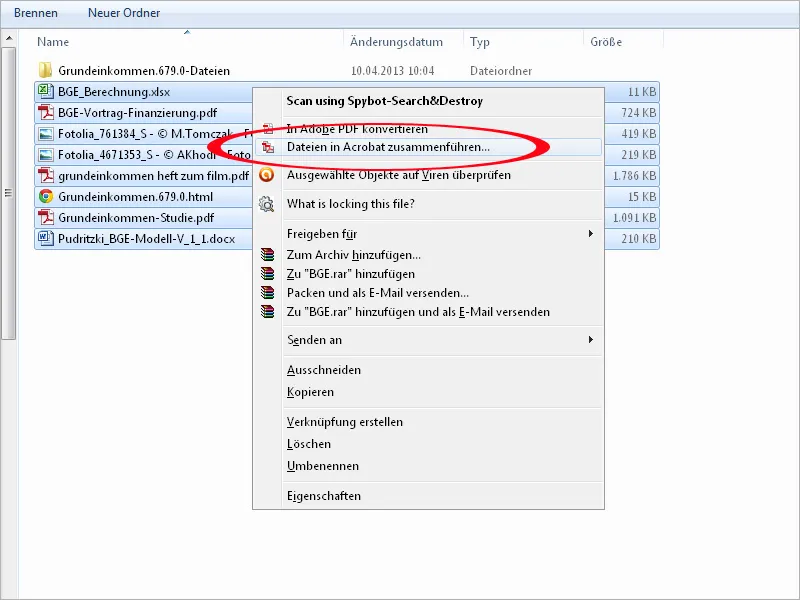
Posteriormente, os arquivos serão exibidos em uma nova tela do Acrobat de forma organizada em uma visualização de miniaturas, cujo tamanho pode ser ajustado de acordo com suas necessidades com a ajuda de um controle deslizante na parte inferior esquerda.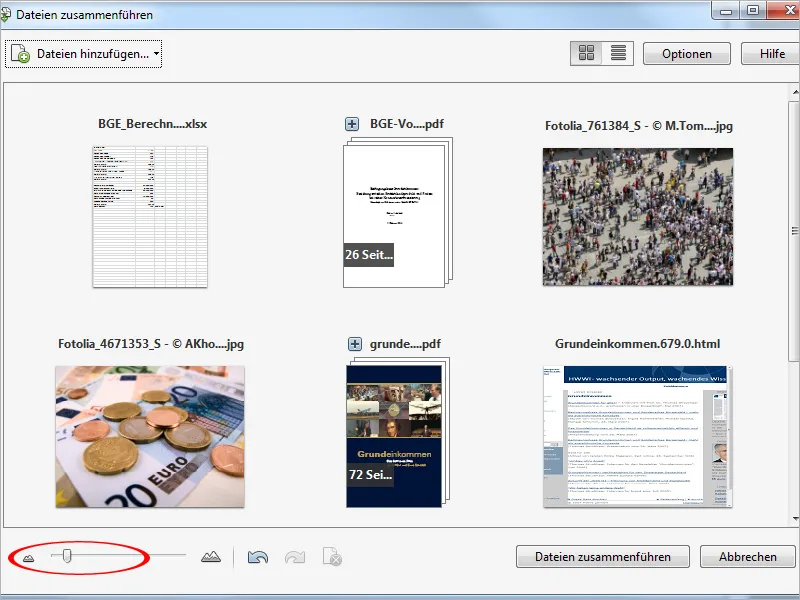
A disposição dos arquivos pode ser alterada livremente por meio de arrastar e soltar. Basta arrastar uma miniatura enquanto segura o botão esquerdo do mouse entre duas outras e soltar para movê-la para essa posição.
Os títulos de documentos de várias páginas têm um pequeno símbolo de adição à frente. Ao clicar nele, as páginas também são exibidas em uma visualização para que você possa revisar o conteúdo novamente. Os documentos seguintes serão então empurrados para trás ou para baixo. Outro clique no símbolo de adição fecha a visualização das páginas de conteúdo novamente.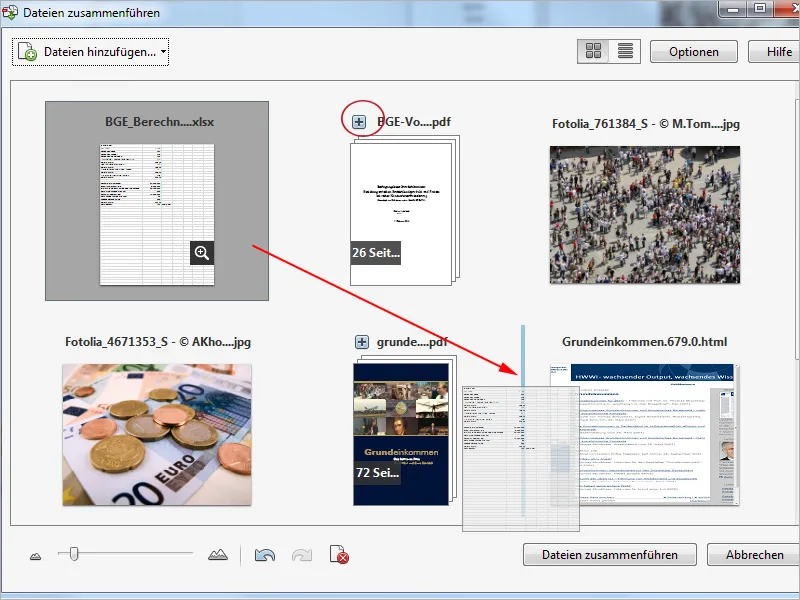
Ao passar o mouse sobre a prévia de uma página, um pequeno ícone de lupa é exibido.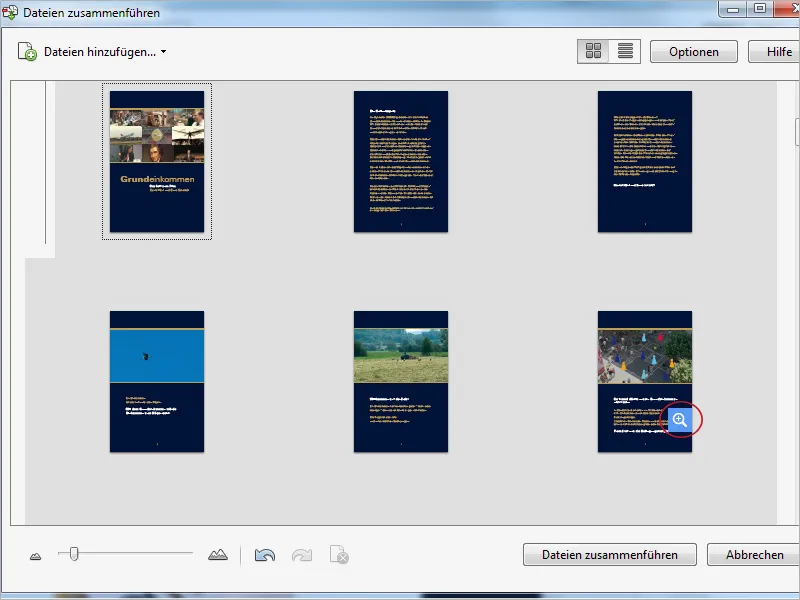
Ao clicar nele, uma visualização ampliada da página é aberta. Com os pequenos botões de seta na parte superior esquerda, você pode navegar pelas páginas do documento.
Ao clicar no ícone da lixeira ao lado direito, a página exibida atualmente será excluída (apenas nesta nova compilação - não no documento de origem). Clicando no "x" no canto superior direito fecha a visualização ampliada e volta para a visão geral.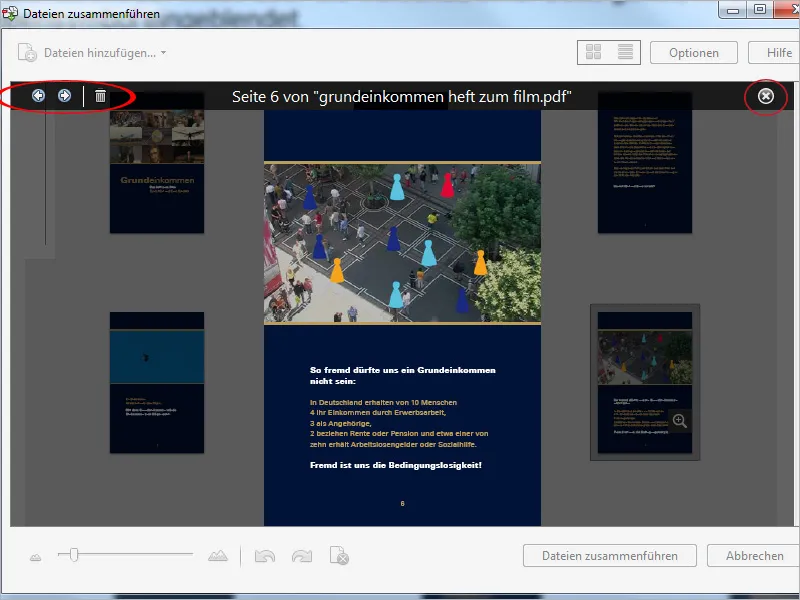
Você pode influenciar a qualidade de saída e, portanto, o tamanho do arquivo dos arquivos individuais consolidados em um pacote PDF, após clicar no botão Opções no canto superior direito, escolhendo uma das três miniaturas de páginas para o tamanho do arquivo. Dependendo do uso planejado ou possível envio por e-mail, você pode fazer uma escolha equilibrada entre qualidade e portabilidade.
Para não perder a visão geral em documentos maiores, certifique-se de que a caixa de seleção Sempre adicionar marcadores de páginas do PDF em Outras opções esteja ativada. Isso facilita a navegação em conteúdos mais complexos na pasta PDF posteriormente.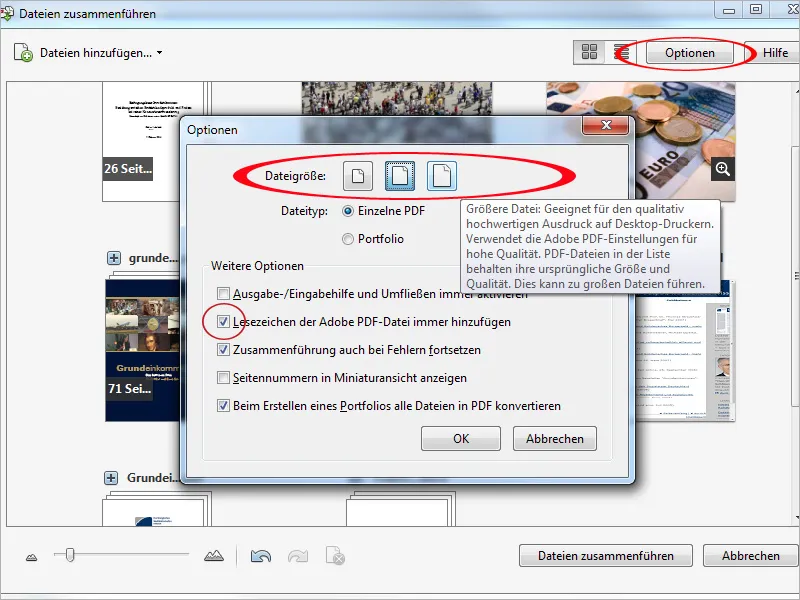
Se deseja adicionar mais arquivos de outras fontes, você pode procurá-los e integrá-los ao pacote após clicar no botão Adicionar arquivos no canto superior esquerdo.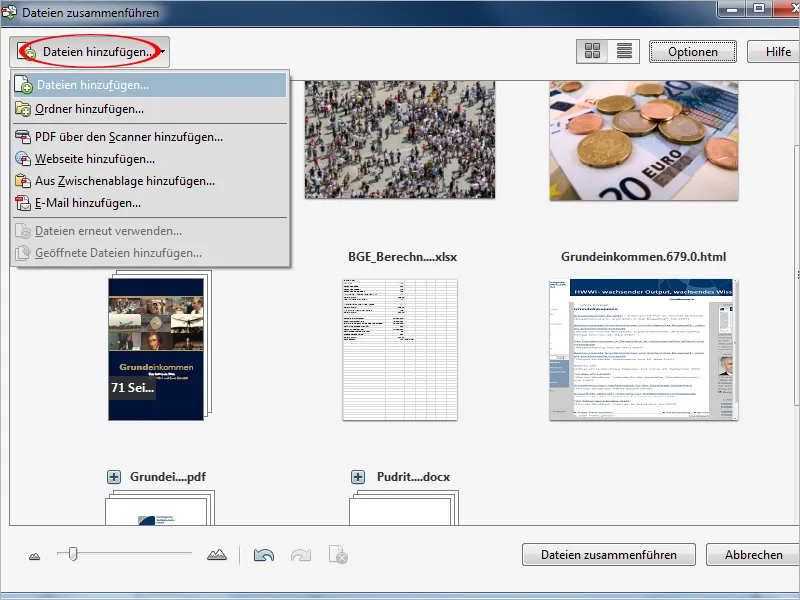
Após essas configurações, ao clicar no botão Combinar arquivos, o processo de conversão e combinação será iniciado. Os documentos de origem processados com sucesso serão exibidos em tons de cinza na visualização e marcados com um visto verde.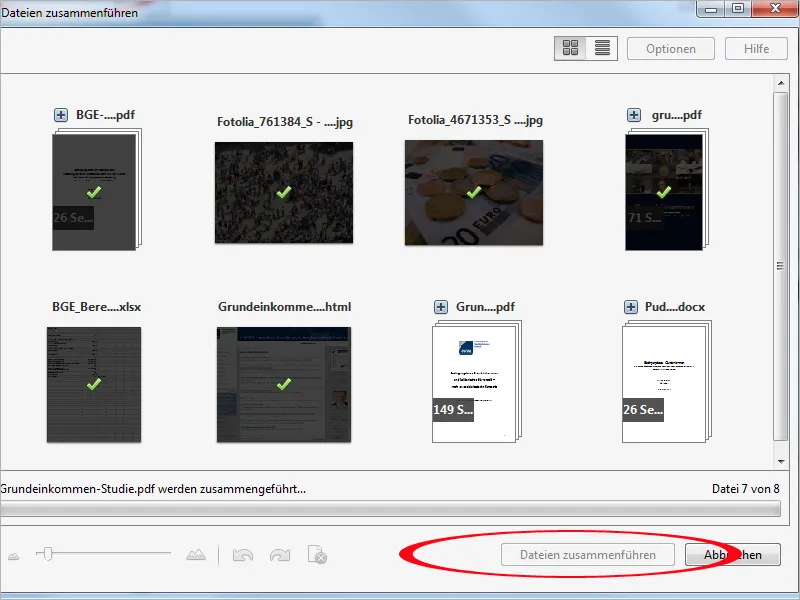
Após a conclusão desse processo, o pacote será aberto como um novo documento PDF no Acrobat. Clicando no botão Marcadores na Barra de navegação no lado esquerdo, o índice de conteúdo integrado será exibido, facilitando a orientação no documento. Por fim, salve o novo documento com um nome descritivo.